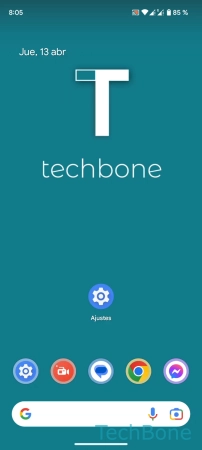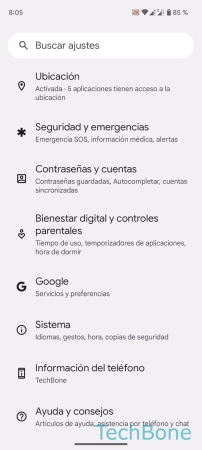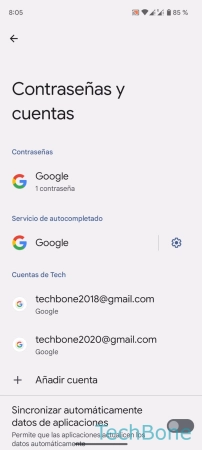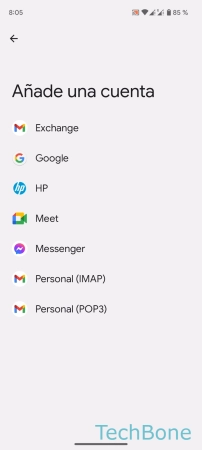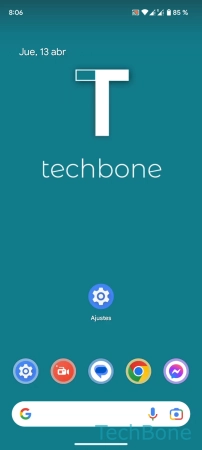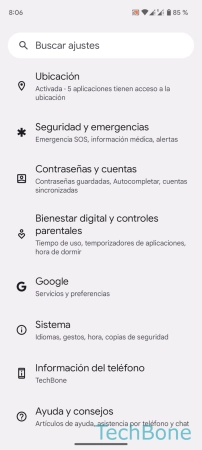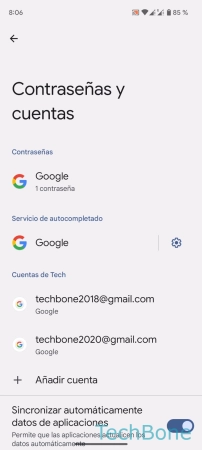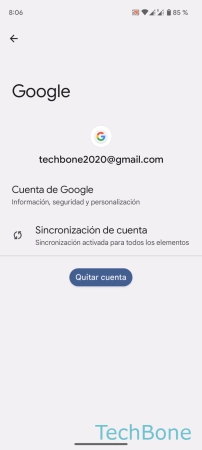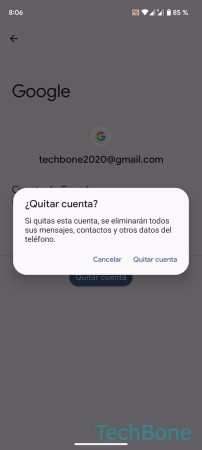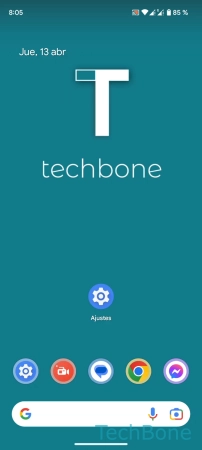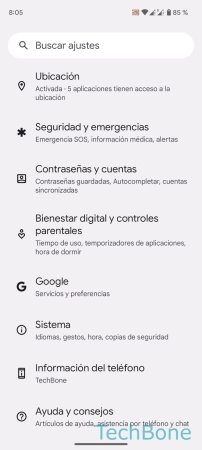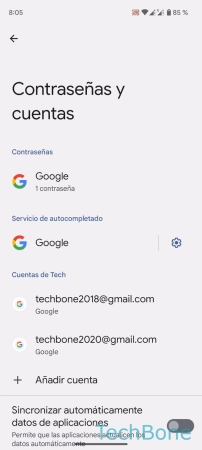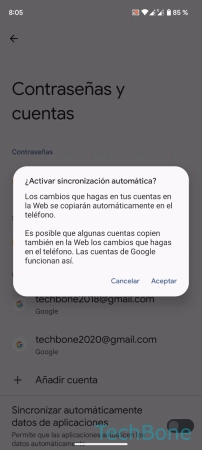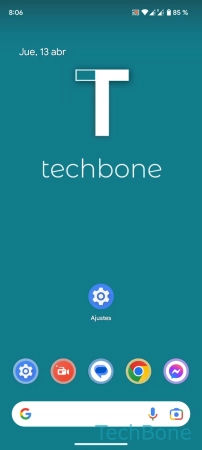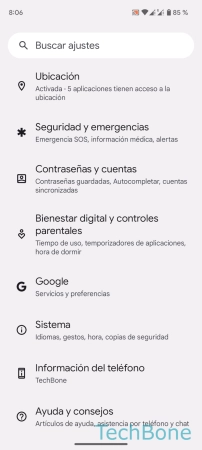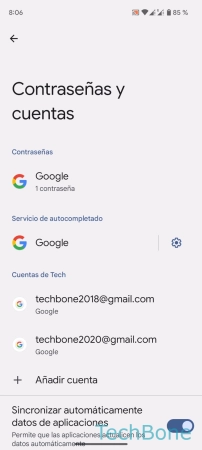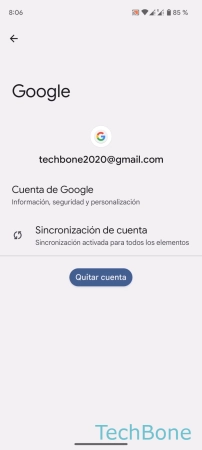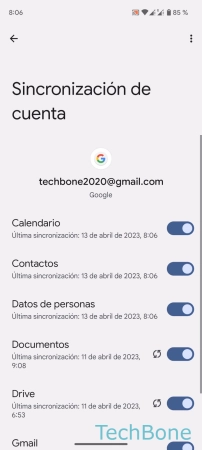Android - Administrar las Cuentas
El sistema Android trae una gestión de cuentas para usar múltiples cuentas a la vez.
Escrito por Denny Krull · Última actualización el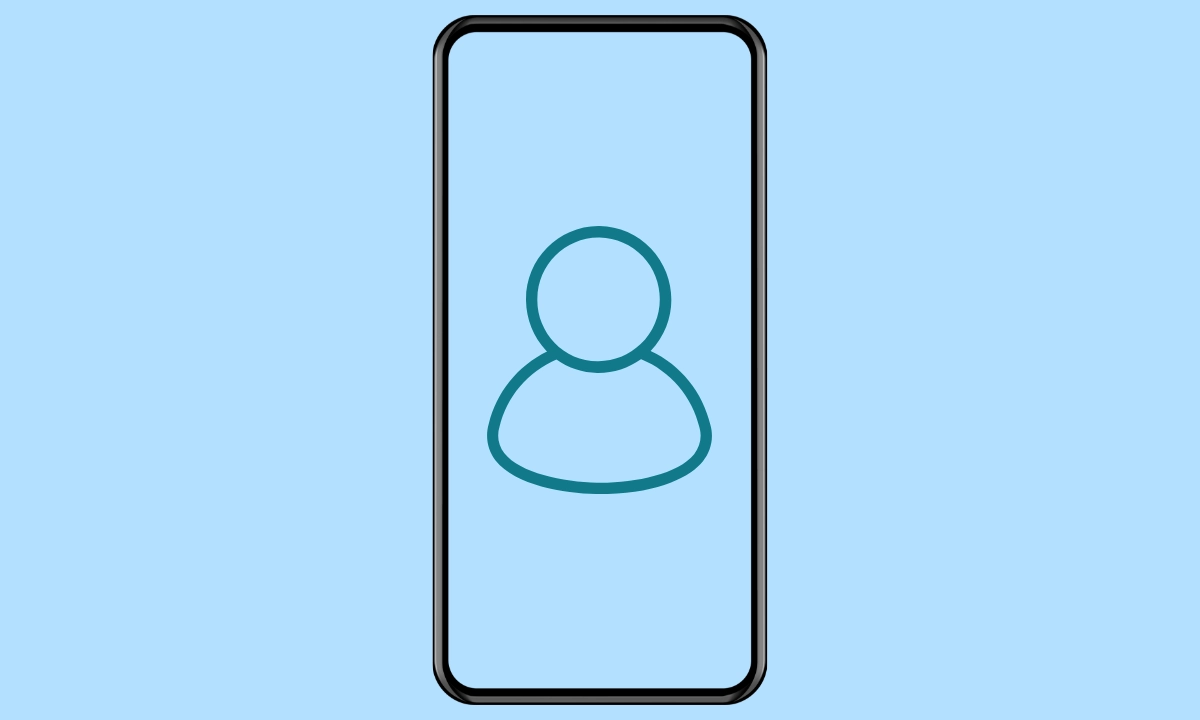
Se puede gestionar diferentes cuentas de correo o de Google en el dispositivo móvil Android, por ejemplo para acceder rápidamente a los buzones o para guardar copias de seguridad en Google Drive. A continuación mostramos cómo añadir y gestionar las cuentas.
Cuando se configura un dispositivo Android, el usuario suele añadir directamente una cuenta de Google activa, por ejemplo, para poder restaurar datos como contactos, mensajes o aplicaciones que se guardaron previamente en una copia de seguridad de Google del móvil anterior.
La gestión de cuentas en Android ofrece la posibilidad de añadir más cuentas de Google o direcciones de correo del usuario, lo que garantiza, por ejemplo, una rápida sincronización de datos y el envío de correos electrónicos.
Añadir
Android ofrece la posibilidad de añadir una o varias cuentas. Las cuentas permiten almacenar y sincronizar datos. Los siguientes tipos de cuentas están disponibles en Android por defecto:
- Exchange
- Personal (IMAP)
- Personal (POP3)
Además de gestionar las cuentas mencionadas, también se crea una cuenta correspondiente en cuanto se instala y configura una app como WhatsApp o Facebook.
Quitar
La gestión de cuentas en Android no sólo permite añadir cuentas, sino también eliminar cuentas que ya no se necesita, por ejemplo.
Al quitar o cerrar la sesión de una cuenta, se cancela el enlace correspondiente y los datos asociados, como contactos, entradas de calendario o citas, se borran del dispositivo Android, pero no se eliminan de la cuenta.
Sincronización Automática
Las cuentas añadidas se sincronizan automáticamente en Android por defecto, lo que significa que cualquier cambio o ajuste, por ejemplo a través del navegador en el PC o portátil, también se sincroniza automáticamente con el dispositivo móvil Android.
Las aplicaciones también se sincronizan automáticamente para garantizar la actualización de todos los datos y la recepción de mensajes o notificaciones.
Para reducir el consumo de datos y de batería, también se puede desactivar la sincronización automática, con lo que toda la información deberá recuperarse manualmente para cada cuenta.
Nota: Si se desactiva la sincronización automática, puede que no se recibe todas las notificaciones porque no habrá sincronización de datos con los servidores web.
Sincronización de Cuenta Google
Con una cuenta de Google iniciada, los datos también se sincronizan automáticamente entre el dispositivo Android y Google, por ejemplo para sincronizar los eventos recién creados y subirlos a la nube (Google Drive).
La sincronización de cuentas se puede activar o desactivar por completo o de forma independiente para las siguientes opciones:
- Calendario
- Contactos
- Datos de personas
- Documentos
- Drive
- Gmail
- Google News
- Google Play Películas
- Google Calendar
- Keep (notas)
- Tareas en Calendar
Preguntas más frecuentes (FAQ)
¿Cómo quitar una cuenta de Google vinculada?
Se puede quitar una cuenta de Google en el móvil Android a través de la gestión de cuentas. Si se quita una cuenta, los datos asociados también se borrarn del dispositivo, pero no se elimina la cuenta existente ni los datos que contiene.
¿Cómo gestionar direcciones de correo?
La gestión de cuentas también ofrece la posibilidad de añadir direcciones de correo electrónico (POP3/IMAP) para sincronizar todos los buzones de una aplicación de correo y garantizar la recepción y el envío de correos electrónicos.
¿Cómo configurar la sincronización con una cuenta de Google?
A través de cada cuenta de Google añadida, es posible ver y gestionar qué datos deben sincronizarse automáticamente con la cuenta correspondiente.
La sincronización automática de cuentas con Google puede configurarse para todos los elementos o para elementos individuales en cualquier momento.